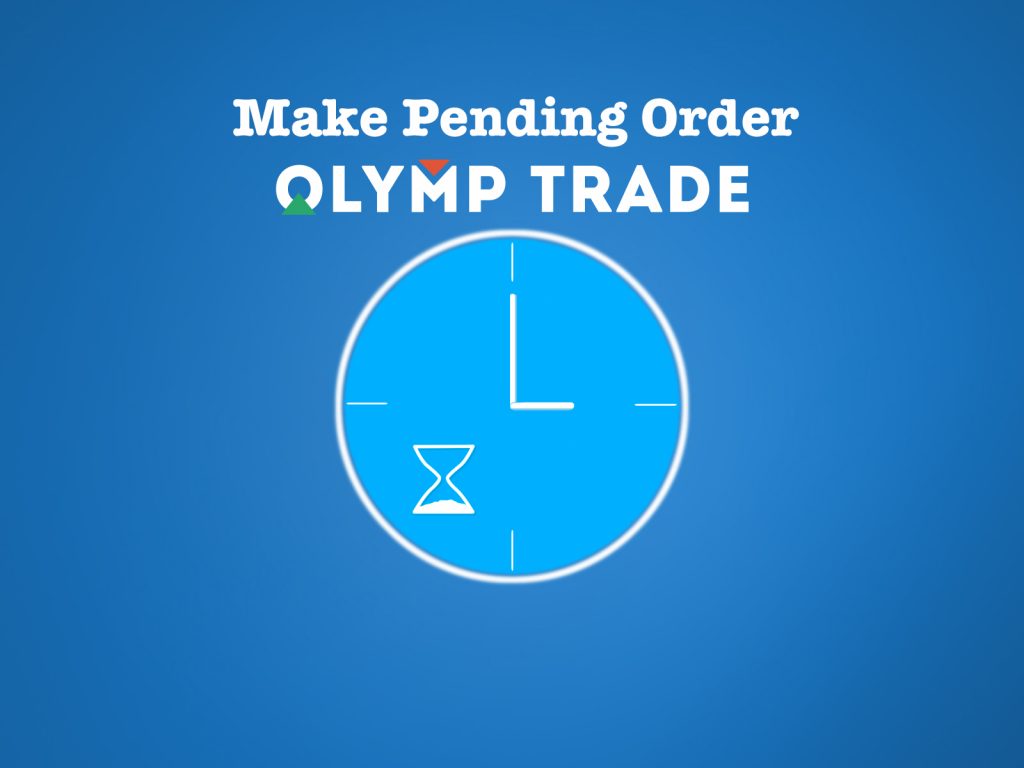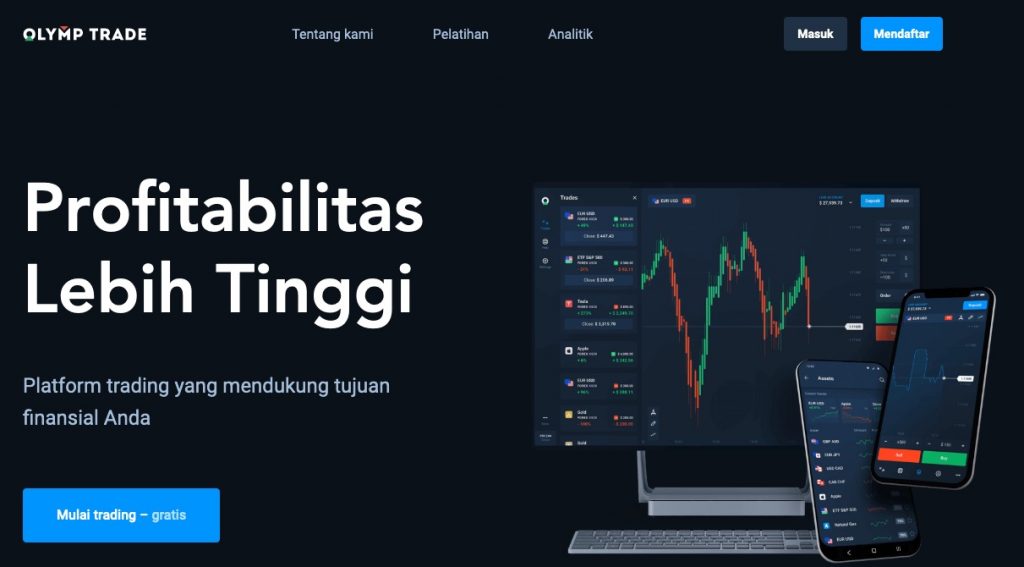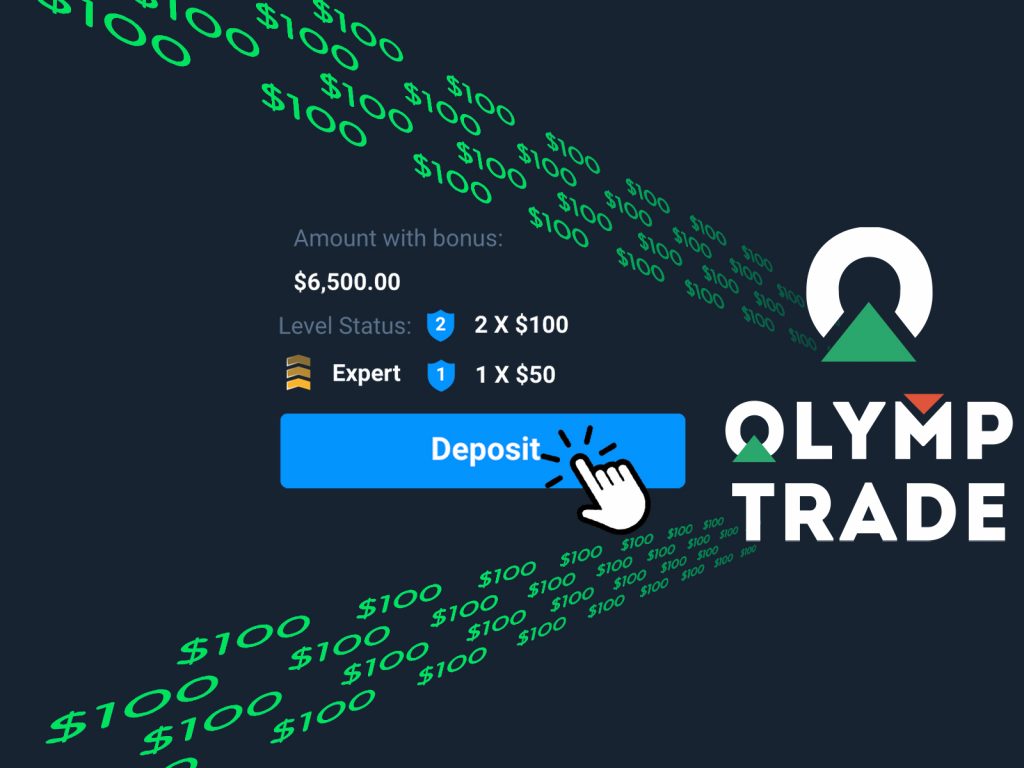![]() English
English ![]() हिन्दी
हिन्दी ![]() Indonesia
Indonesia ![]() Tiếng Việt
Tiếng Việt ![]() العربية
العربية
Jika ini adalah pertama kalinya Anda mendengar konsep ini, Anda benar-benar pemula. Membuat pending order Olymp Trade adalah fitur Olymp Trade yang menyenangkan. Mari kita pelajari cara menggunakannya dengan Traderrr.com sekarang.
Apa itu pending order di Olymp Trade?
Pending Orders adalah fitur yang memungkinkan Anda mengatur jadwal untuk melakukan order berdasarkan nilai atau waktu. Dan sayangnya, banyak pemain tidak menyadari alat ini.
Jika Anda belum memiliki akun Olymp Trade untuk bertrading Forex, silakan daftar dengan tombol di bawah untuk mendapatkan $10,000 langsung. Dan silahkan baca artikel https://traderrr.com/id/cara-membuat-akun-olymp-trade-aktifkan-akun-dan-dapatkan-10000-gratis/ untuk melihat catatannya.
Daftarkan Olymp Trade Hari Ini dan Dapatkan Gratis $10.000 Dapatkan $ 10.000 gratis untuk pemula
Keuntungan memasang pending order di Olymp Trade
Fitur ini hadir berdasarkan harapan pengguna, jadi tentu saja, ini menguntungkan, tidak berbahaya.
Tidak melewatkan nilai kecil
Memasang pending order akan memungkinkan Anda memilih kapan membuka order berdasarkan nilai aset. Fitur ini memungkinkan Anda memilih hingga 5 nomor setelah poin desimal. Jadi Anda tidak akan melewatkan fluktuasi kecil.
Tidak terganggu oleh fluktuasi mutan
Saat Anda melakukan pending order, hal itu pasti akan meningkatkan konsistensi Anda, membantu Anda tidak mengubahnya di menit terakhir. Contohnya, sebelum momen dimana keadaan pending order berubah menjadi keadaan di-order terjadi beberapa kenaikan dan penurunan nilai mendadak. Tiba-tiba, pikiran Anda berpikir kembali dengan niat membatalkan order ini dan membuka order baru. Anda ingin menghabiskan lebih banyak waktu untuk berpikir dan memanipulasi, namun pada saat Anda menyadarinya, Anda sudah melewatkannya.
Menghemat waktu
Terserah jika Anda ingin memprediksi nilai aset di masa mendatang sebelumnya. Jadi Anda tidak perlu melihat setiap saat jika Anda bermain secara reguler, Anda akan menghemat lebih banyak waktu saat menggunakan fitur ini.
Cara melakukan pending order di Olymp Trade
Jika Anda tidak mengaktifkan kemampuan membuka pending order di Olymp Trade Anda harus memulai dari langkah 1. Jika Anda sudah memulai fitur ini di Olymp Trade, silahkan langsung masuk ke langkah 2.
Langkah 1: Masuk ke Setelan dan buka fitur pending order
Untuk menggunakan fitur ini, Anda perlu menghidupkannya Setelan. Masuk ke Setelan di sudut kiri layar, dan kotak konfigurasi muncul, Anda akan menghidupkan kotak Pending order.
Pertama, masuk ke 1 Setelan pemasangan kemudian hidupkan sel 2.
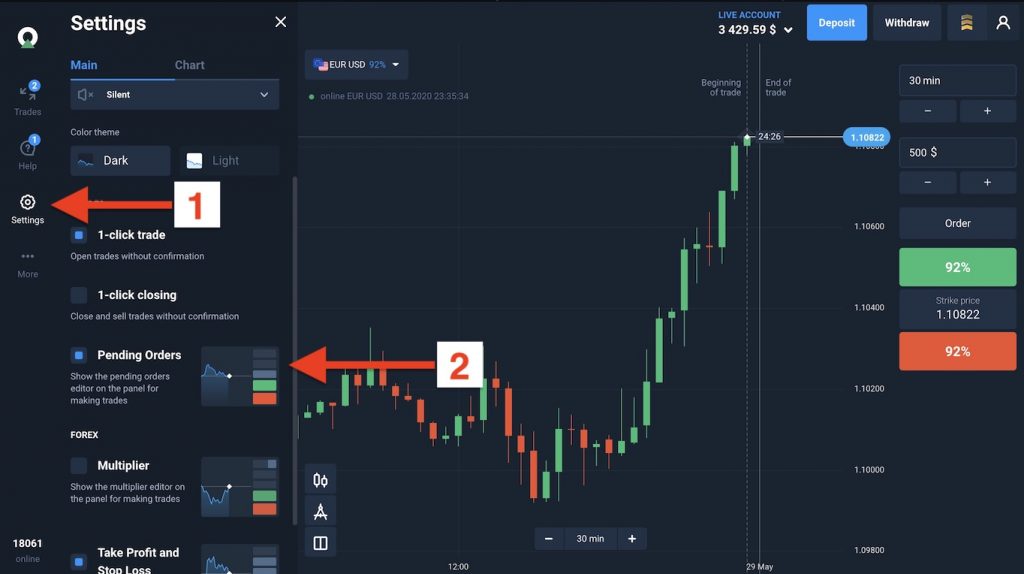
Langkah 2: Klik tombol Order pada antarmuka untuk memulai
Pada saat ini, baik Anda bertrading Forex atau Fixed Time Trade, akan ada tombol Order tepat di atas tombol Up.
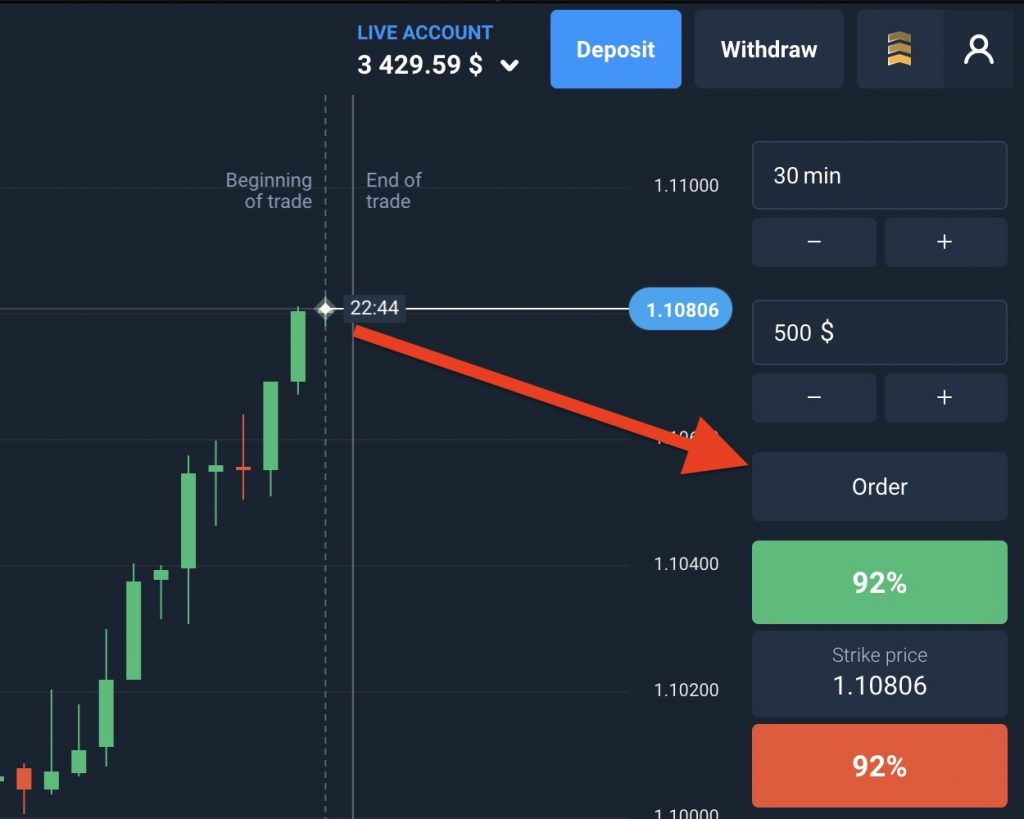
Langkah 3: Setelah pending order berbeda antara Fixed Time Trade dan Forex
Anda akan memilih untuk membuka order berdasarkan waktu atau membuka order dari waktu.
Untuk Fixed Time Trade
Pilih memasang order berdasarkan Kuotasi Harga, Anda diperbolehkan untuk memilih nilai. Saat mencapai ambang batas, transaksinya akan dilakukan.
- Aset yang di-trade saat ini di Fixed Time Trade.
- Atur nilai untuk menentukan perintah.
- Profit aset harus melebihi level ini untuk melakukan pending order.
- Waktu untuk mengakhiri order Fixed Time Trade untuk menghasilkan profit.
- Jumlah yang dipasang untuk transaksi.
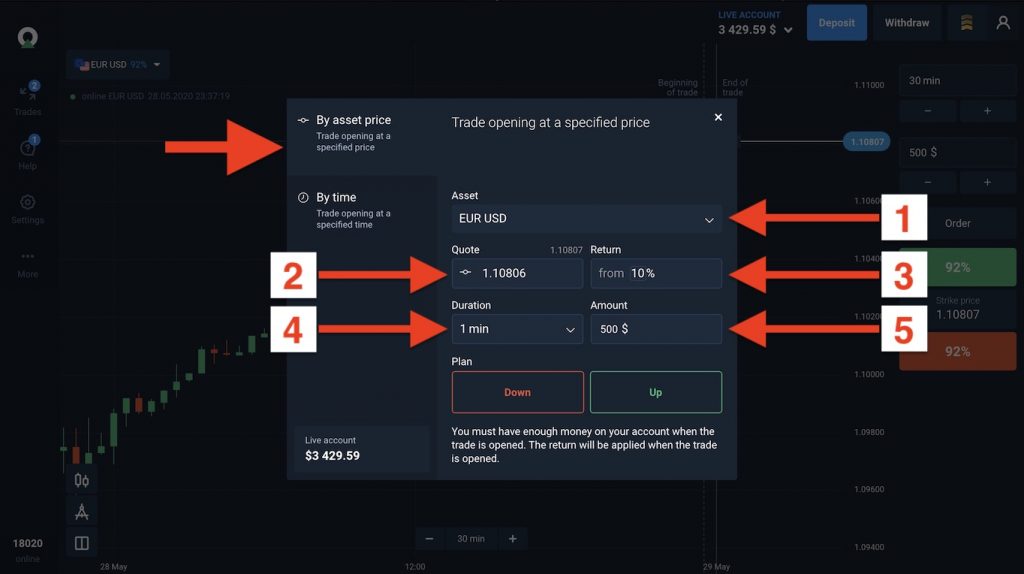
Untuk memasang order dari waktu, Anda akan memilih waktu spesifik sebelumnya dimana order akan dibuka kembali.
- Aset yang di-trade saat ini di Fixed Time Trade.
- Anda akan menyetel waktu dimana order dipasang.
- Order akan dilakukan jika profit aset di atas level ini.
- Waktu untuk mengakhiri order Fixed Time Trade untuk menghasilkan profit.
- Jumlah yang dipasang dalam transaksi.
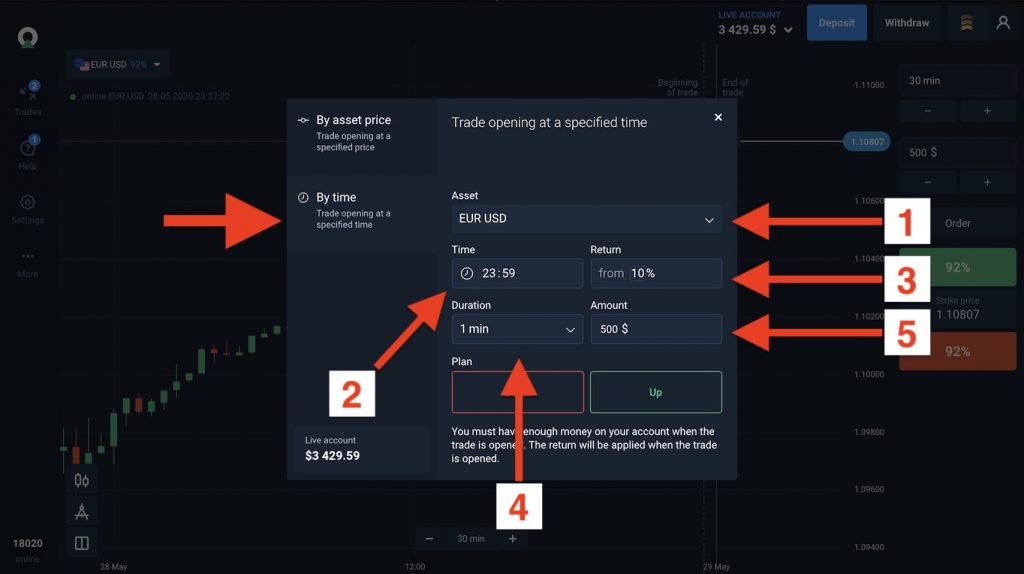
Kasus trading Forex
Anda harus mengikuti langkah-langkah berikut. Anda akan memilih Kuotasi Harga atau Waktu:
- Kuotasi Harga akan memungkinkan Anda untuk memilih nilai untuk mengaktifkan Pending Order. Saat aset mencapai nilai yang tepat, order akan dilakukan.
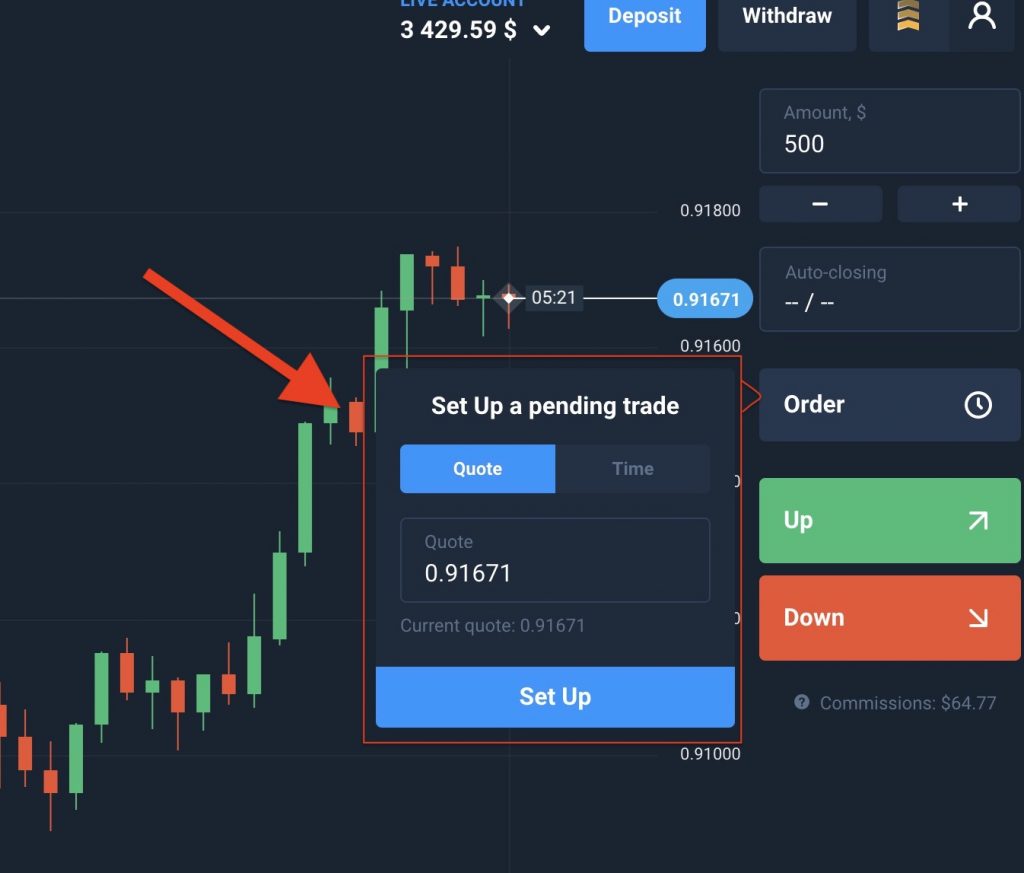
- Atau Anda dapat memilih waktu, adalah waktunya untuk memasang order untuk aset, di saat waktunya tiba. Order akan dipasang.
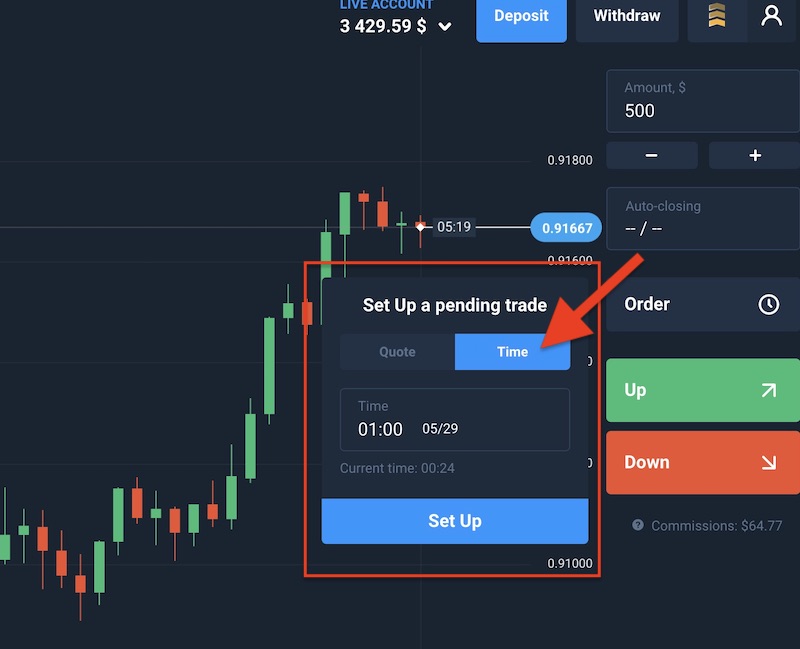
Kemudian klik tombol Setelan.
Langkah 4: Pilih order Naik atau Turun untuk membuka pending order
Setelah Anda melengkapi semua parameternya, Anda akan memilih Naik atau Turun untuk melakukan pending order.
Untuk Fixed Time Trade
Segera setelah Anda memilih Naik atau Turun, transaksinya akan ditunda.
Dan Forex trade
Pada langkah 3, jika Anda mengklik tombol Setelan, antarmukanya sedikit berubah pada tombol Naik atau Turun. Pilih salah satunya untuk menjadwalkan pending orders. Jika tidak, klik Batal pada tombol Naik untuk kembali ke trading reguler.
- Klik tombol Batal untuk kembali ke antarmuka pengguna trade reguler.
- Klik tombol Naik untuk menyelesaikan pending order Forex, harga naik, Anda mendapatkan profit. Di bawah teks Naik adalah informasi pending order yang Anda pasang. Jumlah order mengaktivasi order atau jumlah waktu untuk melakukannya.
- Dan klik tombol Turun, harganya jatuh, Anda mendapatkan profit. Mekanismenya adalah seperti tombol Naik.
Menyelesaikan pending order Forex saat memilih Naik / Turun berdasarkan nilai di Olymp Trade:
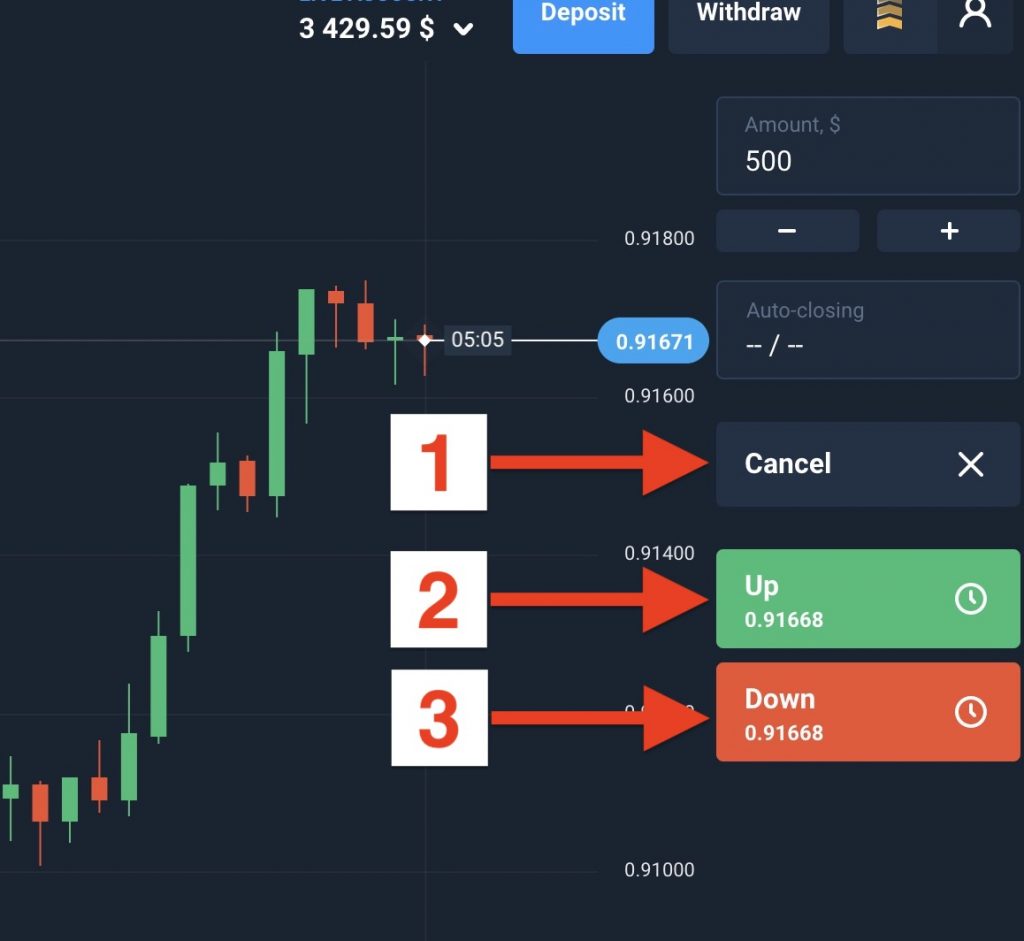
Dan inilah antarmukanya untuk mengakhiri proses jadwal pending orders Forex berdasarkan waktu di Olymp Trade:
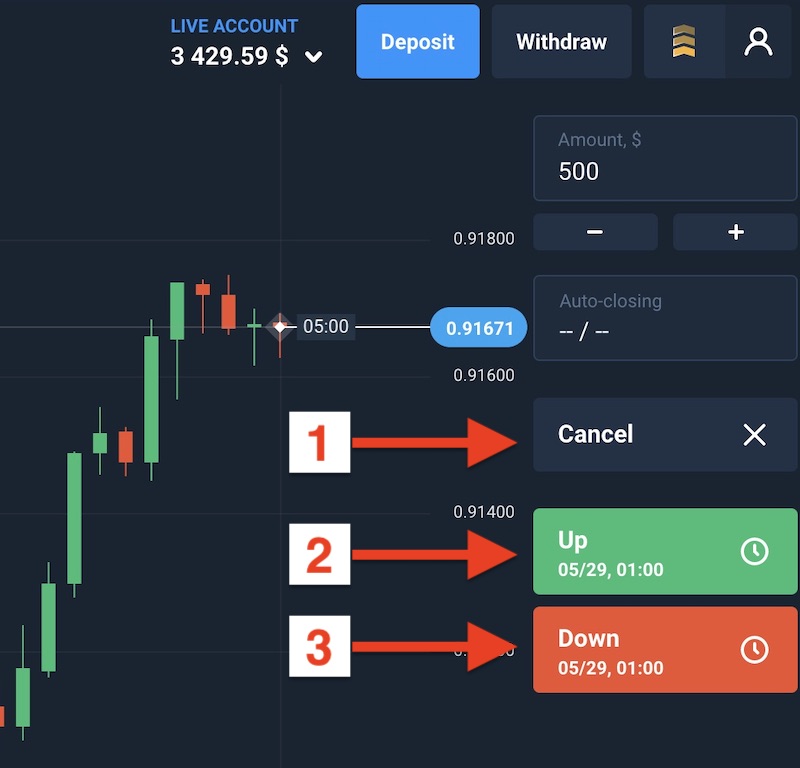
Langkah 5: Instruksi untuk membatalkan pending orders
Setelah berhasil memasang order, untuk membatalkannya, Anda akan masuk ke Trades -> Orders. Kemudian klik tombol Batal yang berada di bawah tiap pending order, seperti diperlihatkan di bawah. Ikuti 1 -> 2 -> 3 untuk membatalkan pending order.
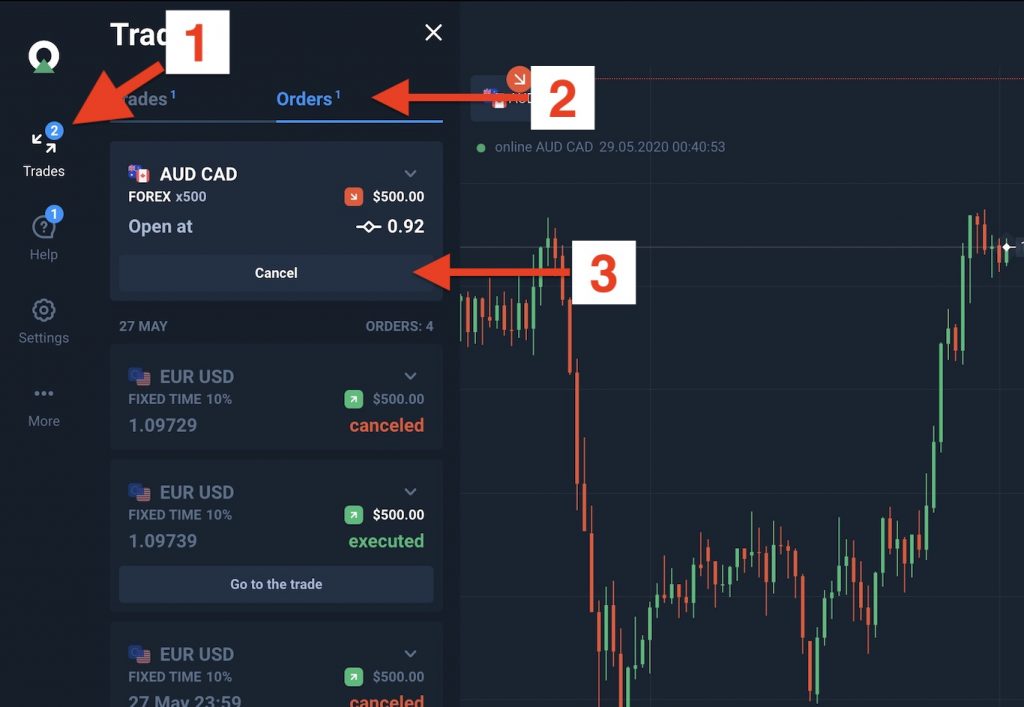
Langkah 6: Memenangkan order
Tugas Anda dari poin ini adalah menunggu sampai order berakhir. Mendapatkan hasil menang atau kalah. Bisa tidur dengan tenang tanpa banyak berpikir sampai transaksinya berakhir.
- Untuk Fixed Time Trade, Anda hanya harus menunggu.
- Untuk Forex, pastikan Anda memilih poin Take Profit dan Stop Loss.
Meningkatkan akurasi saat bermain berdasarkan taktik
Berdasarkan taktik dan sinyal yang ada, Anda akan bisa memasuki order tepat di nilai yang Anda inginkan. Jika Anda memainkan metode tradisional, Anda mungkin akan melewatkan nilai yang terkecil.
Bahkan saat bermain metode warna Kandil, untuk menentukan kandil yang tepat, inilah fitur yang sempurna. Anda dapat melihat petunjuknya untuk bermain metode warna Kandil di https://traderrr.com/id/strategi-kandil-bertrading-dengan-warna-kandil-untuk-trade-fixed-time-trade-di-olymp-trade/.
Memasang banyak order pada saat yang sama
Anda dapat menjadwalkan sejumlah besar transaksi pada setiap rentang waktu dan waktu tanpa harus mengecek setiap menit atau setiap detik. Ciptakan rasa hiburan, mengurangi stress saat melihat grafik nilai.